En tant que passionné de VR (réalité virtuelle), vous avez probablement été émerveillé par les progrès impressionnants réalisés par les jeux VR, l'Oculus Quest en étant un excellent exemple. Il offre une expérience immersive sans PC, ce qui en fait le casque VR le plus populaire de tous les temps.
Cependant, même les meilleurs techniciens peuvent rencontrer des problèmes comme des problèmes de contrôleur Oculus Quest. Ce guide vous guidera à travers plusieurs conseils de dépannage pour remettre vos contrôleurs (et vous-même) en action.
Remarque :Dans cet article, nous faisons référence au Quest sous le nom de Quest « Oculus », car il s'agit toujours de la marque que la plupart des gens connaissent et qui est, en fait, écrite sur les boîtes de la plupart des quêtes. Cependant, le nouveau nom officiel du produit est Meta Quest.
1. Utiliser le suivi des mains
Lorsque vous travaillez sur vos manettes, utilisez la fonction de suivi des mains pour une méthode alternative d'interaction avec votre casque. Les caméras intégrées aux casques Oculus Quest et Oculus Quest 2 suivent les mouvements de vos mains, éliminant ainsi le besoin de contrôleurs physiques.
Si vous avez mis à jour la dernière version du logiciel Quests, le suivi manuel doit être activé par défaut. Posez vos manettes et placez vos mains devant le casque tout en le portant. Vous verrez le contour de vos mains apparaître, ce qui signifie que vous êtes prêt à utiliser la fonctionnalité.
Le suivi des mains repose sur des gestes spécifiques pour interagir avec l'environnement VR. Familiarisez-vous avec les gestes de base suivants :



Les autres gestes et interactions dépendent de l'application ou du jeu que vous utilisez. Assurez-vous donc de vérifier les instructions spécifiques dans l'application ou le jeu. Cependant, ces trois gestes principaux vous guideront dans tous les menus système avec lesquels vous devez interagir..
Conseil :Certains jeux Quest prennent également en charge l'utilisation d'une manette Xbox. Même si cela n'est peut-être pas aussi immersif que l'utilisation du contrôleur Touch
2. Vérifiez les piles

Commencez toujours le dépannage en examinant la source d'alimentation de l'appareil. Assurez-vous que votre contrôleur Oculus Quest dispose de piles AA neuves. Remplacez piles faibles par des piles alcalines ou rechargeables neuves de haute qualité pour des performances optimales. Assurez-vous que la batterie est correctement insérée dans le compartiment à batterie.
3. Garantir un temps de charge adéquat
Si vous utilisez des piles rechargeables dans votre manette Oculus Quest, assurez-vous qu'elles ont été correctement chargées avant utilisation. Des batteries mal chargées peuvent entraîner des problèmes de performances ou de connectivité.
4. Assurez-vous que le contrôleur est allumé
Cela peut paraître évident, mais vérifiez que votre manette est allumée. Appuyez et maintenez le bouton d'alimentation jusqu'à ce que le voyant LED s'allume. Si ce n'est pas le cas, le bouton d'alimentation pourrait être à l'origine du problème, nécessitant une enquête plus approfondie ou un remplacement.
5. Inspectez le voyant LED du contrôleur
Le voyant LED de votre contrôleur offre des informations d'état précieuses. S'il clignote, le contrôleur peut avoir du mal à se connecter au casque. S'il ne s'allume pas, il peut y avoir un problème d'alimentation ou de batterie. Consultez le manuel d'utilisation de l'Oculus Quest pour plus d'informations sur les modèles d'éclairage LED.
6. Vérifiez la connexion du contrôleur au casque
Parfois, le problème est simplement un contrôleur déconnecté. Ouvrez l'application Oculus sur votre téléphone et vérifiez si le contrôleur est répertorié sous Menu>Appareils.


Sinon, essayez à nouveau de l'appairer, en veillant à la proximité entre le casque et le contrôleur pendant l'appairage pour une connexion stable.
7. Redémarrez le casque et le contrôleur
Éteignez les deux appareils, puis rallumez-les pour résoudre les problèmes mineurs. Si les problèmes persistent, effectuez un redémarrage complet en éteignant les deux appareils et en retirant les piles du contrôleur avant de les rallumer.
8. Testez la manette dans un autre jeu ou une autre application
Si la manette ne fonctionne pas dans un jeu ou une application spécifique, testez-la dans une autre. Cela peut vous aider à déterminer si le problème est lié au jeu ou à l'application ou à un problème de contrôleur. Contactez le développeur du jeu ou de l'application pour obtenir de l'aide si le contrôleur fonctionne correctement ailleurs..
9. Rechercher des mises à jour
Assurez-vous que votre casque et votre contrôleur Oculus Quest disposent du dernier firmware. Pour ce faire, accédez à l'application Oculus sur votre téléphone, appuyez sur votre casque et recherchez les mises à jour. Garder vos appareils à jour peut aider à éviter les problèmes de compatibilité et à améliorer les performances globales.
10. Associez le contrôleur
Si votre manette ne se connecte pas à votre casque, essayez de la réparer.
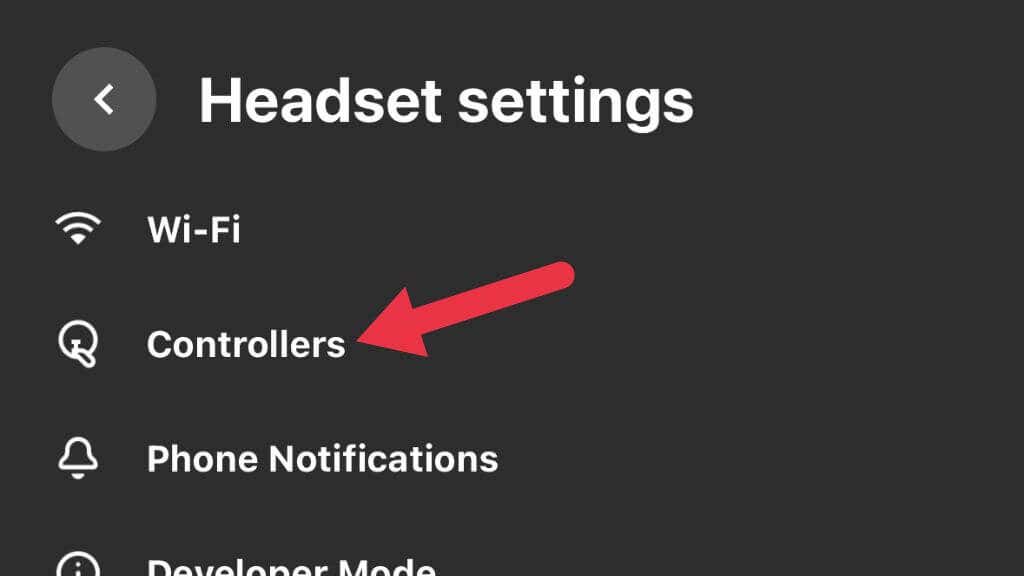
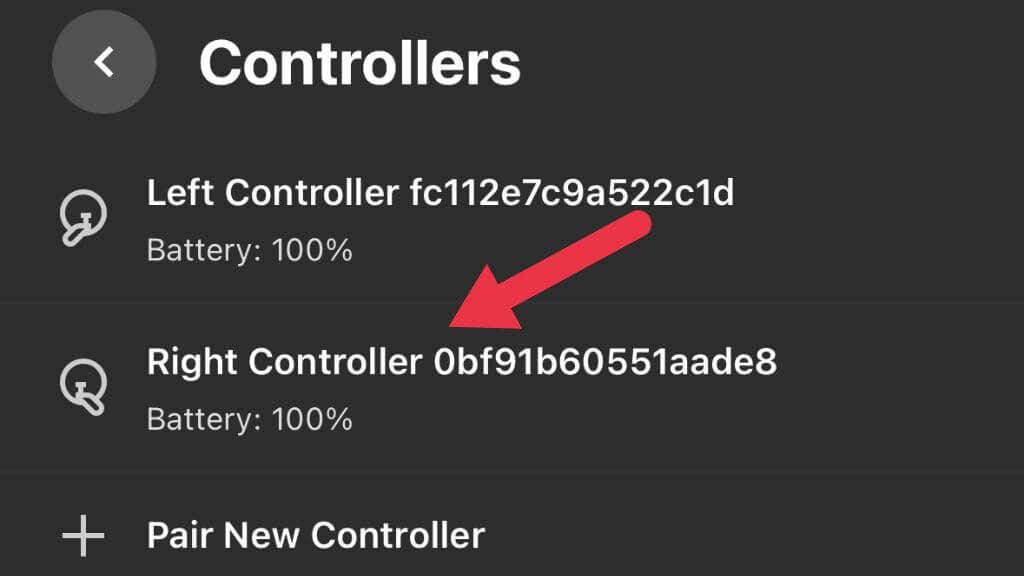
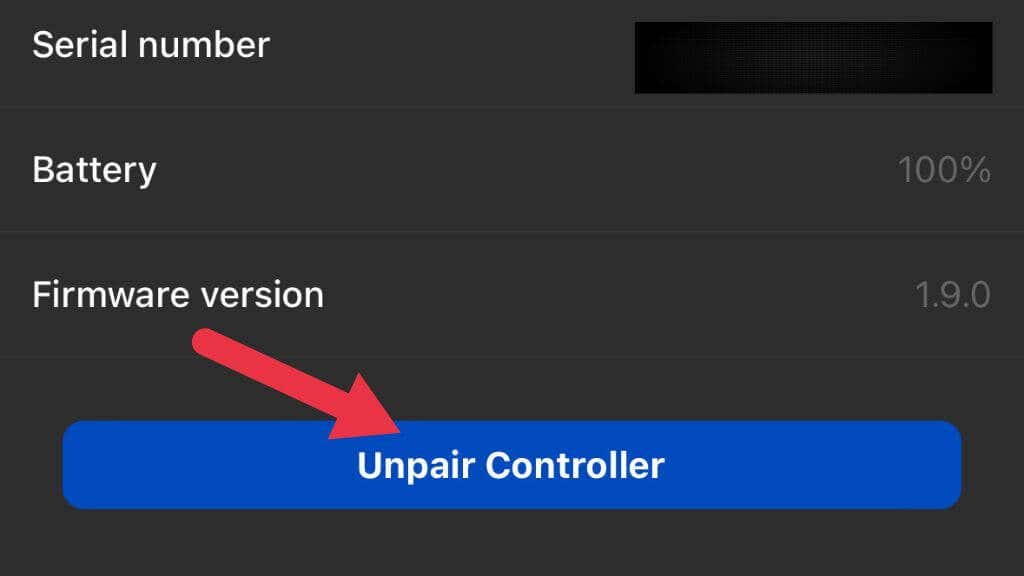

Suivez les instructions pour coupler à nouveau le contrôleur et testez-le pour voir s'il fonctionne correctement.
11. Nettoyer le contrôleur
La saleté et la crasse peuvent gêner le fonctionnement du contrôleur. Utilisez un chiffon doux et sec pour nettoyer l'extérieur, en faisant attention à ne pas laisser l'humidité pénétrer dans le contrôleur car cela pourrait endommager les composants internes. Concentrez-vous sur les boutons, les gâchettes et le joystick, où la saleté peut s'accumuler et causer des problèmes.
Évitez les produits chimiques agressifs tels que l'alcool, surtout si vous ressentez bâton dérive. Malheureusement, la nature des capteurs de bâton dans la plupart des contrôleurs (y compris Quest et Quest 2) signifie qu'ils finiront par dériver à mesure que les contacts se dégradent. À moins de remplacer complètement l’ensemble de la manette, la seule façon de contourner ce problème est de calibrer le contrôleur jusqu’à ce que la dérive devienne trop importante pour la compensation logicielle. Un remplacement est alors nécessaire.
12. Inspectez le contrôleur pour déceler tout dommage
Si votre manette ne fonctionne pas après avoir suivi les étapes ci-dessus, inspectez-la visuellement pour déceler tout dommage. Recherchez des fissures dans le boîtier ou d'autres problèmes visibles qui pourraient causer des problèmes. Si vous constatez des dommages, envisagez un remplacement ou contactez le support Oculus pour obtenir de l'aide si vous pensez qu'il s'agit d'une erreur d'usine..
13. Vérifiez l'aire de jeu

L'Oculus Quest utilise des capteurs externes pour suivre la position du contrôleur. Si vous rencontrez des problèmes de suivi, assurez-vous que votre aire de jeu est exempte d'obstacles et de surfaces réfléchissantes qui pourraient interférer avec les capteurs. Assurez-vous que la pièce est bien éclairée, car de mauvaises conditions d'éclairage peuvent avoir un impact négatif sur les performances de suivi.
14. Testez le contrôleur sur une autre quête Oculus

Si vous avez accès à un autre casque Oculus Quest, essayez d'utiliser votre manette. Cela peut déterminer si le problème vient du contrôleur lui-même ou s’il s’agit d’un problème avec votre casque spécifique. Si le contrôleur fonctionne sur l'autre casque, vous devrez peut-être dépanner davantage votre propre casque ou contacter l'assistance Quest pour obtenir de l'aide.
15. Tenir compte des facteurs externes
Des facteurs externes tels que les interférences radio provenant d'autres appareils ou de réseaux Wi-Fi peuvent provoquer des problèmes avec votre manette Oculus Quest. Essayez d'éteindre les appareils électroniques à proximité et voyez si le problème persiste. Si vous utilisez le Wi-Fi, envisagez de passer à une autre bande de fréquences ou d'éloigner votre routeur de votre zone de jeu.
16. Vérifiez les paramètres du tuteur
Votre contrôleur Oculus Quest peut ne pas fonctionner en cas de problème avec les paramètres Guardian. Pour vérifier et réinitialiser les paramètres Guardian, accédez au menu des paramètres rapides de votre casque et de Guardianet suivez les instructions à l'écran. La réinitialisation du Guardian peut aider à résoudre les problèmes de suivi avec votre manette.
17. Réinitialisation d'usine d'Oculus Quest
En dernier recours, envisagez un retour aux paramètres d'usine sur votre casque Oculus Quest. Cela effacera toutes les données et restaurera l'appareil à ses paramètres d'origine. Avant de continuer, assurez-vous d’avoir sauvegardé toutes les données critiques. Pour effectuer une réinitialisation d'usine :

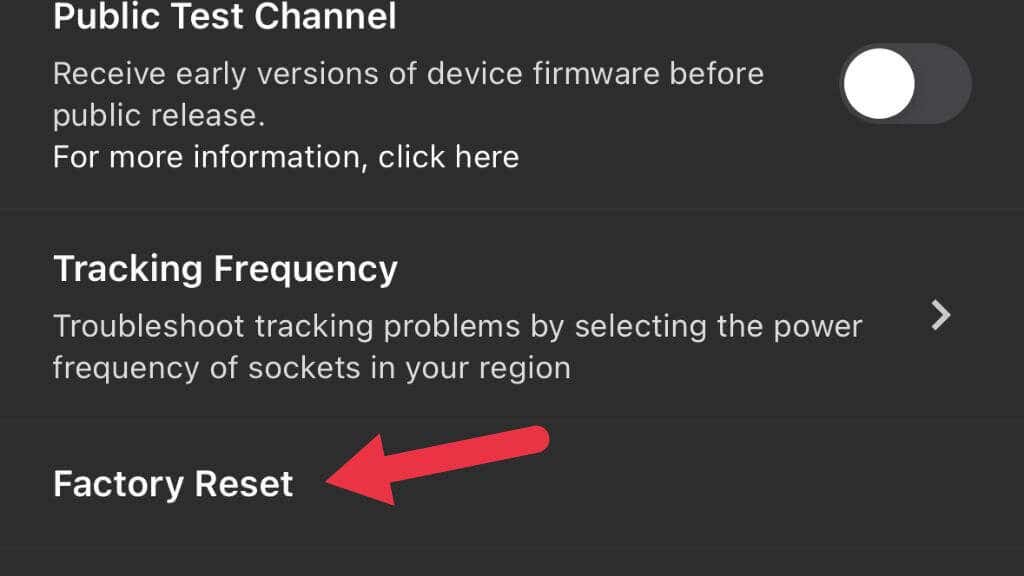
- .

Maintenant, configurez votre Quest à partir de zéro pour voir si cela a résolu vos problèmes de contrôleur.
18 Contacter l'assistance Oculus
Si votre manette ne fonctionne toujours pas, contactez l'assistance Oculus. Fournissez une description détaillée du problème et des mesures que vous avez prises pour le résoudre. L'assistance Oculus peut vous aider à diagnostiquer le problème, fournir des conseils supplémentaires sur la façon de le résoudre ou déterminer si un remplacement est nécessaire.
.